Как восстановить видео после удаления на компьютере: Как восстановить удаленное видео
Содержание
Как я могу восстановить удаленный видеофайл с моего ПК
Видеофайлы очень важны для нас. Они хранят наши воспоминания, моменты и опыт прошлого. Благодаря достижениям в области аппаратного обеспечения мы можем легко хранить большую коллекцию видео на ПК или ноутбуке. Но печальный факт в том, что иногда они могут быть удалены по разным причинам, не по своей воле, но иногда это происходит.
- 1.
Каковы распространенные причины потери видеофайлов? - 2.
Как восстановить удаленные видео?- 2.1
Восстановить удаленные видео из корзины - 2.2
Восстановить удаленные видео из истории файлов - 2.3
Восстановление удаленных видео с помощью специального программного обеспечения для восстановления данных
- 2.1
- 3.

Заключение
Каковы распространенные причины потери видеофайлов?
Потеря видеофайлов обычно происходит из-за человеческих ошибок или неправильных операций, выполненных на устройствах, с которых мы намеревались восстановить. Некоторые из наиболее распространенных причин включают в себя:
- Случайно сотрите видеофайл с ПК/ноутбука, выбрав Удалить (или Shift + Delete) на клавиатуре компьютера.
- Форматирование системы или жесткого диска, на котором хранилось видео.
- Повреждение из-за вирусной атаки.
- Неправильное отключение устройств от компьютера.
- Случайное отключение питания при копировании видеофайла.
- Попробуйте восстановить место на компьютере, удалив «ненужные» файлы.
- Перезагрузите ноутбук, не делая резервную копию всех важных данных.
Некоторые люди пытались восстановить свои удаленные видео, восстанавливая систему до более раннего момента времени. Хотя это восстанавливает только состояние системы на этот конкретный момент, а не личные файлы; Некоторые люди продолжали работать на своем компьютере после удаления видео, тем самым перезаписывая восстанавливаемые данные новыми файлами. Если это произойдет, надежды на восстановление видео практически нет.
Если это произойдет, надежды на восстановление видео практически нет.
Если вы случайно удалили или повредили видеофайл, чем раньше вы его восстановите, тем лучше.
Как восстановить удаленные видео?
Обычно, когда вы удаляете видео, оно попадает в папку «Корзина» на вашем компьютере. Пользователь может открыть эту папку и восстановить ее, если захочет. Также стоит отметить, что если вы регулярно поддерживали резервную копию Windows или образ системы, ваши шансы на получение видео по-прежнему достаточно высоки.
Если ваши видео не находятся ни в корзине, ни в резервной копии, все станет намного сложнее. Однако это не совсем исключено. Хотя видеофайлы удаляются, они не сразу стираются с жесткого диска или носителя. Это позволяет восстанавливать удаленные видео с помощью программного обеспечения, такого как Звездное Восстановление Данных.
Восстановить удаленные видео из корзины
Первое, что вы должны сделать, когда видео было удалено, — это использовать параметр «Восстановить» во всех операционных системах ПК, то есть «Корзина». Корзина сохраняет большую часть удаленных файлов и папок, пока вы ее не очистите.
Корзина сохраняет большую часть удаленных файлов и папок, пока вы ее не очистите.
Чтобы восстановить видео из корзины Windows 11:
- Выберите параметр «Корзина» в раскрывающемся меню в проводнике.
- Теперь вы можете просмотреть файлы, которые были удалены. Выберите свое видео, а затем «Восстановить», чтобы восстановить его. Как только это будет сделано, ваше видео должно появиться в исходной папке или в любом другом месте, где вы его изначально сохранили.
Восстановить удаленные видео из истории файлов
Для пользователей Windows 7, 8.1, 10, 11 важно иметь резервную копию, чтобы защитить личные файлы от потери данных или перезаписи. Это хорошо работает для большинства случаев удаления видеофайлов.
Чтобы восстановить удаленные видео в Windows 11 с помощью истории файлов:
- Откройте поиск в Windows (нажатие клавиши Windows + S — это сочетание клавиш для этого) и найдите «История файлов». Выберите «Открыть».

- Чтобы восстановить видео, подключите внешний жесткий диск с данными резервной копии и выберите «Восстановить личные файлы».
- Выберите видеофайл, который вы хотите восстановить, и нажмите «Восстановить».
Пользователи Windows могут использовать историю файлов для восстановления удаленных видео, предполагая, что резервные копии файлов были сохранены на внешнем жестком диске или в сети. Этот процесс прост и понятен; однако это может не сработать, если видео было создано недавно или нет доступных резервных данных.
Восстановление удаленных видео с помощью специального программного обеспечения для восстановления данных
Как показано выше, вы всегда должны сначала пытаться восстановить удаленные видео, используя системные функции. Если файла нет в корзине или резервных копиях системы, то пришло время обратиться к специальному программному обеспечению, которое может сканировать устройства хранения на наличие видеофайлов и восстанавливать их обратно в исходное местоположение.
Звездное Восстановление Данных настоятельно рекомендуется пользователям — это мощный инструмент, который может восстановить удаленные файлы с внутренних/внешних жестких дисков, SD-карт, USB-накопителей, карт памяти смартфонов и других устройств хранения. Для того, чтобы восстановить удаленные видео, скачайте и установите программу на свой ПК.
Скачать бесплатно Stellar Data Recovery (стандартная версия)
Примечание. Stellar Data Recovery — это бесплатная программа восстановления данных для Windows и macOS. Он может восстанавливать удаленные файлы и папки, а также видео, фотографии, текстовые и аудиофайлы. Его бесплатная версия выполняет сканирование до 1 ГБ и восстановление данных. Его самое простое платное издание — Стандартное издание, стоит 49.99 долларов США и может использоваться для восстановления любого объема данных.
Необходимые шаги следующие:
- Презентация Звездное Восстановление Данных, а затем выберите тип файла восстановления в зависимости от ваших потребностей: в этом случае это будет «Видео».

- Программное обеспечение представит список всех устройств хранения, обнаруженных в системе. Выберите место хранения, где вы удалили свое видео, и нажмите «Сканировать».
- Затем программа продолжит сканирование выбранного вами диска на наличие восстанавливаемых видео.
- Он покажет вам список найденных файлов и даст вам возможность просмотреть их перед восстановлением. Если это то видео, которое вы ищете, восстановите его.
Итак, в случаях, когда вы случайно или намеренно удалили видео, которое слишком важно, чтобы его потерять, Звездное Восстановление Данных помогу.
Заключение
Очень часто мы случайно удаляем некоторые видеофайлы, а затем обнаруживаем, что видео действительно важно и у нас его больше нет. Итак, что мы можем сделать, чтобы восстановить удаленные видео?
На самом деле, есть много способов восстановить удаленные видео. Например, вы можете использовать Звездное программное обеспечение для восстановления данных или другие инструменты для восстановления видео для этой работы. Это может помочь вам легко восстановить потерянные/удаленные файлы. Вы можете попробовать использовать бесплатное программное обеспечение или сервис, так как в Интернете есть много бесплатных инструментов для восстановления видео. Но если вам нужно профессиональное, но безопасное решение, смело выбирайте Stellar Data Recovery. Это не только помогает восстановить удаленные видео, но и любые другие файлы, которые вы потеряли. И это на 100% безопасно.
Это может помочь вам легко восстановить потерянные/удаленные файлы. Вы можете попробовать использовать бесплатное программное обеспечение или сервис, так как в Интернете есть много бесплатных инструментов для восстановления видео. Но если вам нужно профессиональное, но безопасное решение, смело выбирайте Stellar Data Recovery. Это не только помогает восстановить удаленные видео, но и любые другие файлы, которые вы потеряли. И это на 100% безопасно.
Как восстановить удалённый видеофайл программой для Windows 10
Читайте, как восстановить случайно удалённое видео с жесткого диска, флешки или карты памяти. Как восстановить удалённый видео файл, используя программы для восстановления данных. Способы восстановления файлов с видео камеры или регистратора, а также если видео файл удалён с Android устройства.
У цифровых форматов видео есть много преимуществ, но у них также есть и недостатки. Режим хранения видео на физических носителях перешел к хранению данных аналогично другим типам цифровых данных. Это делает цифровое видео подверженным всем типичным рискам потери данных: неисправность жесткого диска, заражение вирусами, случайное удаление, неправильное обращение с картами памяти, ошибка переноса данных, и т.д.
Это делает цифровое видео подверженным всем типичным рискам потери данных: неисправность жесткого диска, заражение вирусами, случайное удаление, неправильное обращение с картами памяти, ошибка переноса данных, и т.д.
Но с другой стороны, восстановление видео с жестких дисков и карт памяти намного проще чем с поврежденных ленточных носителей или DVD. Ведь видеофайлы аналогичны другим данным на вашем компьютере, поэтому можно использовать те же способы восстановления данных, которые эффективны при восстановлении других файлов.
В этой статье мы рассмотрим, что делать в случае утери или случайного удаления видео.
Проверьте Корзину на наличие удаленного видео
Ни для кого не секрет, что при удалении файлов с жесткого диска компьютера или ноутбука они автоматически попадают в «Корзину». Это даёт возможность восстановить такие файлы, если через какое-то время вы поняли, что удалили их ошибочно.
Если вы удалили из вашего ПК или ноутбука видео, и со временем поняли, что удалили его ошибочно, то сначала проверьте «Корзину» – возможно он там.
Чтобы восстановить удалённый файл из «Корзины», кликните по нём правой кнопкой мыши и выберите «Восстановить». В результате он восстановится в то место, из которого был удалён.
Но имейте ввиду, если удаляемый файл имеет больший размер, чем максимально установленный размер «Корзины», то при удалении он не попадает в неё, а удалится безвозвратно. Поэтому, обращайте внимание на уведомления системы при удалении.
Очень детальная статья о том, как просмотреть, восстановить или безвозвратно уничтожить удалённые в Корзину файлы уже есть в нашем блоге: «Удаленные в «Корзину» файлы: как просмотреть, восстановить или безвозвратно уничтожить».
Программа для восстановления видео файлов для Windows
Но это если говорить о компьютере или ноутбуке, причём при условии, что файлы были действительно удалены в Корзину.
Но что делать в случае, если:
- Видео удалено в компьютере мимо Корзины, или Корзина очищена после удаления файла;
- Видеоклип, случайно удален в фото/видеокамере;
- Карта памяти, случайно отформатирована в фото/видеокамере;
- Данные на карте памяти повреждены (например, при неправильном извлечении или сбое), и т.д.
В таком случае, восстановить видео файл можно с помощью специальных программ для восстановления данных, как Hetman Partition Recovery.
Предположим, что вы случайно удалили видео файл или очистили карту памяти вашей видео камеры. Подключая её к компьютеру, нужные видео вы там не обнаруживаете. А это результат многочасовой работы, или отснятое на заказ видео.
В таком случае, установите и запустите Hetman Partition Recovery. Программа автоматически просканирует ПК и отобразит все подключенные к нему жесткие диски и съёмные носители информации, физические и локальные диски.
Найдите среди них нужный, тот с которого необходимо восстановить видео файлы.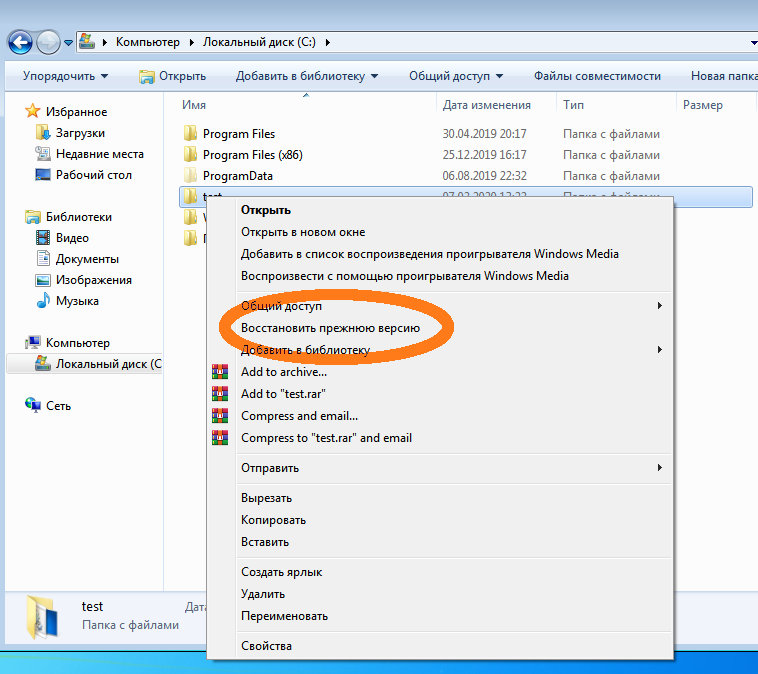 Кликните по нём и выберите тип анализа.
Кликните по нём и выберите тип анализа.
Для начала, можно попробовать сделать «Быстрое сканирование». Ведь оно проходит быстрее и сохраняет дерево каталогов (структуру папок и файлов).
Дождитесь окончания сканирования.
В результате, программа отобразит все видео файлы, которые возможно восстановить. Красным крестиком отмечены те, которые удалены.
В окне предварительного просмотра можно просмотреть восстанавливаемые видео ролики. Перенесите нужные в окно «Список восстановления» и нажмите кнопку «Восстановить».
Выберите необходимый метод сохранения файлов и папку, и нажмите «Восстановить».
Если же программа по каким-то причинам не обнаружила на сканируемом диске или карте памяти нужный удалённый видео ролик, то кликните на функции «$ Глубокий анализ».
В результате, будет запущен глубокий анализ выбранного диска. Используя глубокий анализ, программа будет искать удалённые видео файлы по сигнатурам, то есть по содержимому файлов.
Это более сложный и длительный процесс нежели Быстрое сканирование. Поэтому он займёт больше времени. Дождитесь его окончания.
Если причиной утери ваших видео является не простое удаление, а форматирование или сбой карты памяти, то этот способ будет более действенным.
Аналогичным образом можно восстановить видео ролик, который удалён с жесткого диска компьютера или ноутбука, в результате очистки Корзины или удаления файла мимо неё. Только сканировать с помощью программы нужно будет жесткий диск.
Как восстановить видео с камеры или регистратора
По своей сути автомобильные видео регистраторы, мало чем отличаются от других современных видеокамер. Поэтому они и объединены в этом пункте. Но и восстановление данных с этих устройств производится таким же способом, который описан в предыдущем пункте.
Достаточно подключить камеру, регистратор или карту памяти к ПК, и произвести восстановление с помощью программы для восстановления видео файлов.
О том, как восстановить данные с видеорегистратора, читайте в отдельной статье нашего блога: «Как восстановить данные с видеорегистратора».
Своими особенностями по восстановлению фото и видео файлов также обладают Action-камеры. Об этом читайте в нашей статье: «Как восстановить утерянное видео из цифровой видеокамеры или Action-камеры».
Как восстановить видео на Android устройстве.
Сегодня, большинство андроид устройств уже оборудованы камерами, которые способны делать достаточно качественные фотографии и снимать видеоролики. Обьёмы встроенной в смартфон памяти или подключаемой карты памяти уже давно перешагнули за 16 ГБ. А в носителе такого объёма может храниться достаточно большое количество важных данных.
Причиной утери фотографий или видео с андроид устройства могут послужить: намеренное или случайное форматирование карты памяти, заражение вирусом, неправильная работа программ, сбой, очистка памяти устройства с целью освободить место.
Самый простой способ восстановить удалённые фото или видео с Андроид устройства, в случае если ваши данные хранились на карте памяти. В таком случае:
Вытащите карту памяти с вашего устройства и подключите её к компьютеру или ноутбуку используя Card Reader.
В некоторых случаях вы можете использовать смартфон или планшет, подключенный кабелем в качестве устройства для считывания карты. Но имейте в виду, что программы для восстановления данных не всегда могут увидеть подключенную к компьютеру таким образом карту памяти. На это есть свои причины.
После того, как она отобразится в папке «Этот компьютер», запустите Hetman Partition Recovery.
Далее следуйте алгоритму восстановления, который описан в пункте этой статьи «Программа для восстановления видео файлов».
Если же вам нужно восстановить удалённое видео с внутренней памяти Android устройства, то сделать это не так просто. Это связано с тем, что устройства с версиями Андроид до 5, можно было подключить к ПК как USB носитель (или накопительное устройство). В таком случае, восстановить данные с памяти устройства можно было описанным способом, с помощью Hetman Partition Recovery.
Это связано с тем, что устройства с версиями Андроид до 5, можно было подключить к ПК как USB носитель (или накопительное устройство). В таком случае, восстановить данные с памяти устройства можно было описанным способом, с помощью Hetman Partition Recovery.
Но начиная с пятой версии Андроид, устройства к компьютеру по умолчанию подключаются как медиа-проигрыватель по протоколу MTP. И изменить этого нельзя. Теперь, для восстановления фотографий или видео с внутренней памяти смартфона понадобятся права суперпользователя Андроид или ROOT-права. А также активный режим разработчика, для того, чтобы включить отладку устройства по USB.
Если с внуренней памяти вашего смартфона или планшета нужно восстановить видео ролик, и устройство рутировано, то сделать это можно такими программами как Wondershare Dr.Fone for Android, Android Data Recovery или iSkysoft Toolbox for Android. Это не реклама, таких программ много.
Если у вас нет возможности подключить смартфон к компьютеру, то также можно восстановить ваши фотографии или видео с помощью самого смартфона. Для этого в Play Market есть достаточно приложений. Но, все они также требуют для своей полноценной работы Root-прав.
Для этого в Play Market есть достаточно приложений. Но, все они также требуют для своей полноценной работы Root-прав.
Некоторые из них предоставляют возможность восстанавливать данные устройств без прав суперпользователя. Но качество восстановления будет значительно ниже.
Ну и, если говорить о безопасности фотографий и видео на андроид устройствах то никак нельзя не упомянуть о таком сервисе как «Google Photo».
С помощью данного приложения можно настроить автоматическую или ручную синхронизацию фотографий и видеороликов с вашего смартфона или планшета в облако. Они всегда будут там храниться. Даже после удаления с вашего устройства или карты памяти, или вообще утери его. Доступ к вашим снимкам вы также можете получить и с компьютера.
Конечно же это далеко не все способы восстановления видео файлов. Многое зависит от устройства и носителя информации, а также причины утери данных. Если у вас возникли вопросы по восстановлению удалённого или утерянного видео, задавайте их в комментариях.
Полную версию статьи со всеми дополнительными видео уроками читайте в нашем блоге…
Данный материал является частной записью члена сообщества Club.CNews.
Редакция CNews не несет ответственности за его содержание.
2 способа восстановления удаленных видео с ПК
Обновлено до советов по восстановлению файлов Нэнси 7 июня 2023 г. | Одобрено Кристианом Коули
«Может ли кто-нибудь порекомендовать мне программное обеспечение для восстановления удаленных видео для ПК или сообщить мне , как восстановить удаленные видео на ПК ? На днях мой сын просто удалил всю папку с видео на моем компьютере, пока он их проигрывал. они семейные фильмы, мне нужно срочно восстановить удаленное видео с компьютера».
Дэвид не единственный, кому нужно вернуть видео. Вы когда-нибудь теряли видеофайлы на своем ПК или других дисках, но не знаете, как найти удаленные видео? Причин удаления фильмов много:
- Вы удаляете некоторые видео, щелкнув правой кнопкой мыши меню или просто случайно нажав кнопку «Удалить».

- Видео было потеряно из-за использования клавиш «Shift + Delete» для его удаления.
- Вы очищаете корзину после удаления видео.
- Неожиданное форматирование диска, что приводит к потере видео.
- При передаче видео с внешнего устройства на компьютер произошел сбой компьютера или из-за какой-то ошибки не удалось передать все видео и некоторые видео были потеряны.
- Ваше программное обеспечение безопасности проверило, что некоторые видео были заражены вирусами, автоматически удалили видео и другие причины…
Фактически, независимо от того, удалили ли вы видео на ПК случайно или намеренно, вы можете найти видеофайлы на ПК/ноутбуке. Если вы своевременно и использовать правильный метод. Далее рассматриваются 2 наиболее широко используемых способа восстановления удаленных видео на ПК. Попробуйте способ, который подходит именно вам.
- Быстрая навигация
- Метод №1. Как восстановить видео из корзины компьютера
- Способ №2.
 Как восстановить навсегда удаленные видео с ПК
Как восстановить навсегда удаленные видео с ПК
Метод №1. Как восстановить видео из корзины компьютера
Почти все пользователи ПК с Windows должны знать, что если они удалят видео вручную, все видео будут помещены в корзину. Это место, куда люди могут поместить ненужные файлы. Вы можете найти удаленные видео в корзине: перейдите в корзину, чтобы проверить, есть ли там удаленные видео. Если там несколько файлов, можно попробовать поискать по названиям видео соответственно. При поиске целевых файлов выберите его и нажмите «Восстановить выбранные элементы», чтобы получить видеофайлы.
Этот способ работает только тогда, когда вы можете найти удаленные видео в корзине. Если вы уже очистили корзину или удалили видеофайлы с помощью Shift + Delete на ПК, попробуйте описанный ниже способ восстановления навсегда удаленных видео на компьютере.
Если вы обновитесь до последней версии Windows 11, вы также можете использовать новую функцию «Отменить удаление», чтобы восстановить только что удаленное видео
Как найти удаленные видео в Windows 11 ПК
- Убедитесь, что папка/диск, где вы случайно удалили видео, находится в фокусе
- Щелкните правой кнопкой мыши и выберите «Отменить удаление» в меню
Если вы не перезагрузите компьютер или не выполните другие действия, исчезнувшее видео вернется снова.
Как восстановить навсегда удаленные видео с ПК
Как я уже упоминал выше, если вы не видите удаленные видео на своем компьютере, то как вы можете восстановить удаленные видео с Mac или ПК с Windows. Однако то, что вы не видите их, не означает, что их вообще нет на вашем компьютере. По умолчанию все удаленные видео помечаются как бесполезные файлы и скрываются на ПК, ожидая перезаписи новыми данными. В этом случае вам нужен профессиональный инструмент для восстановления удаленного видео на ПК. И чем раньше, тем лучше. Если вы не можете восстановить удаленные видео на ПК, они могут исчезнуть навсегда.
Какие инструменты нужны, чтобы вернуть видео на ПК?
- Во-первых, убедитесь, что он полностью поддерживает формат видео, которые вы хотите найти.
- Во-вторых, убедитесь, что он полностью совместим с вашей ОС Windows. В противном случае вы не сможете установить его вообще.
- В-третьих, это лучшая и простая утилита для восстановления удаленного видео на ПК, если вы можете использовать ее без каких-либо проблем или не требуете никаких компьютерных технологий.

Вы можете найти такую программу для восстановления удаленных видео в Интернете, и iBeesoft Data Recovery — одна из них, на которую вы можете полностью положиться. Он поддерживает несколько форматов видео и совместим со всеми операционными системами Windows или Mac OS X. Инструмент восстановления данных создан для восстановления безвозвратно удаленных файлов с ПК, ноутбука или других съемных носителей. И это один из самых простых инструментов для восстановления видео, позволяющий вернуть видео, фото, аудио, документы, архивы и другие файлы.
Как восстановить удаленные видео с компьютера
- Загрузите программное обеспечение для восстановления видео на свой компьютер
- Нажмите «Перейти к настройке», чтобы отменить другие типы файлов
- Выберите диск для извлечения удаленных фильмов
- Выберите целевой файл и нажмите кнопку «Предварительный просмотр» на правой панели, чтобы проверить его
- Выберите видеофайлы, которые необходимо сохранить
Это простые шаги, которые помогут вам найти видео на ПК/ноутбуке. Сначала загрузите на свой компьютер программное обеспечение для восстановления данных iBeesoft для Mac или Windows. Дважды щелкните файл .exe/.dmg, чтобы установить его на свой компьютер. Запустите эту программу.
В этом окне будут отображаться все диски вашего компьютера. Вам нужно выбрать тот, где вы удалили видеофайлы, и нажать « Scan », позволяя программному обеспечению ПК для восстановления удаленного видео сканировать диск на наличие потерянных файлов. Если вы восстанавливаете видеофайлы с внешнего диска, подключите его к компьютеру.
Программе восстановления удаленного видео потребуется всего несколько минут, чтобы завершить процесс сканирования. После этого вы можете увидеть, что все найденные видеофайлы отображаются в окне. Вы можете просмотреть их.
При обнаружении целевых файлов выберите их и нажмите « Восстановить » для сохранения.
Топ-5 бесплатных программ для восстановления видео для восстановления удаленных видео
Используя надежную бесплатную программу для восстановления видео, вы можете легко восстановить удаленные или потерянные видео с ПК, Mac, iPhone, Android, камеры и т. д. В этом посте представлены топ-5 бесплатное программное обеспечение для восстановления видео для справки. Если вам нужно бесплатное программное обеспечение для восстановления видео, программное обеспечение для восстановления видео, видео конвертер, загрузчик видео, видеомагнитофон и т. д., вы можете найти их все в MiniTool Software.
д. В этом посте представлены топ-5 бесплатное программное обеспечение для восстановления видео для справки. Если вам нужно бесплатное программное обеспечение для восстановления видео, программное обеспечение для восстановления видео, видео конвертер, загрузчик видео, видеомагнитофон и т. д., вы можете найти их все в MiniTool Software.
Чтобы восстановить безвозвратно удаленные видео или потерянные видео с ПК, Mac, SD-карты, USB, iPhone, Android и т. д., вы можете использовать лучшую бесплатную программу восстановления видео. В этом посте представлены 5 инструментов, которые помогут вам легко восстановить удаленные видео.
Лучшее бесплатное программное обеспечение для восстановления видео для ПК
MiniTool Power Data Recovery — это наиболее рекомендуемое программное обеспечение для восстановления удаленного видео для Windows 10.
Вы можете использовать MiniTool Power Data Recovery для легкого восстановления безвозвратно удаленных видео, фотографий, аудио, документов и т. д. с ПК или ноутбука с ОС Windows, SD/карты памяти, USB-накопителя/флешки, внешнего жесткого диска, твердотельного накопителя и т. д. Если вы потеряли нужные вам видео, вы также можете использовать эту программу, чтобы легко восстановить их.
д. с ПК или ноутбука с ОС Windows, SD/карты памяти, USB-накопителя/флешки, внешнего жесткого диска, твердотельного накопителя и т. д. Если вы потеряли нужные вам видео, вы также можете использовать эту программу, чтобы легко восстановить их.
MiniTool Power Data Recovery имеет интуитивно понятный интерфейс и простое управление. Это чистое и бесплатное приложение, которое позволяет восстанавливать данные за 3 простых шага.
Загрузите и установите MiniTool Power Data Recovery на ПК или ноутбук с Windows 10 и ознакомьтесь с приведенным ниже пошаговым руководством, чтобы восстановить удаленные или потерянные видео с вашего компьютера.
Скачать бесплатно
Шаг 1. Запустите MiniTool Power Data Recovery. Выберите категорию устройства и выберите целевое местоположение или диск в правом окне.
Шаг 2. Если вы хотите сканировать только тип видеофайла, вы можете щелкнуть значок Настройки рядом с Сканировать и выбрать только Аудио и видео . Нажмите «ОК». Затем нажмите кнопку Scan в главном пользовательском интерфейсе, чтобы начать сканирование.
Нажмите «ОК». Затем нажмите кнопку Scan в главном пользовательском интерфейсе, чтобы начать сканирование.
Шаг 3. Когда сканирование завершится, вы можете проверить результат сканирования, чтобы найти целевые видео, проверить их и нажать кнопку Сохранить . Продолжайте выбирать новое место для хранения восстановленных видео.
Лучшее программное обеспечение для восстановления видео для Mac
Пользователям Mac: для восстановления удаленных видео необходимо использовать программное обеспечение для восстановления видео Mac.
Лучше всего рекомендуется Stellar Data Recovery для Mac. Это мощное программное обеспечение для восстановления данных Mac может восстановить любые удаленные видео, фотографии, файлы, звуковые дорожки, электронные письма и многое другое с компьютера Mac и внешних дисков.
Совместим с macOS 10.7 и выше, включая macOS Big Sur. Вы можете использовать его для восстановления данных с MacBook Pro/Air, iMac, Mac mini, HDD, SSD, USB, SD-карты, карты памяти и т.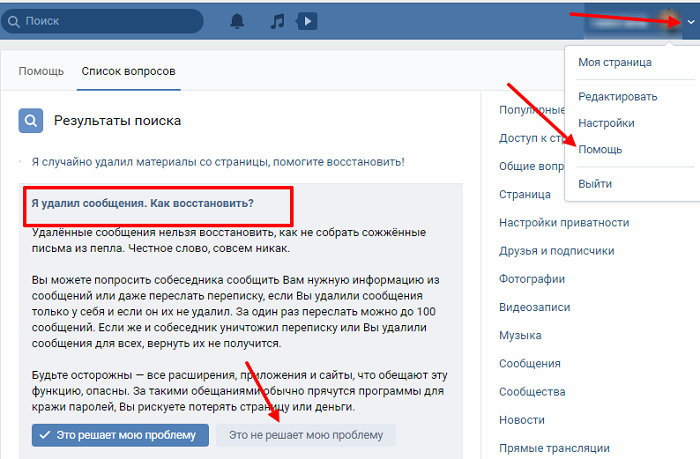 д.
д.
Кроме того, он также содержит функцию восстановления видео и фотографий, которая позволяет восстанавливать поврежденные видео и фотографии. Также поддерживаются образы дисков и мониторинг дисков.
Загрузите и установите это мощное программное обеспечение для восстановления данных для Mac (чистое и безопасное) на свой компьютер Mac. Выполните следующие действия, чтобы восстановить удаленные или потерянные видео.
Скачать бесплатно
Шаг 1. Запустите Stellar Data Recovery для Mac на вашем компьютере. В основном пользовательском интерфейсе вы можете выбрать, какой тип файла вы хотите восстановить. Чтобы восстановить удаленные видео, вы можете выбрать только Видео . Нажмите «Далее.
Шаг 2. В этом интерфейсе вы можете выбрать место для сканирования. Вы должны выбрать целевой диск или устройство, которое вы хотите сканировать на наличие удаленных или потерянных видео. После выбора нажмите кнопку Scan .
Шаг 3. Просмотрите результаты сканирования, чтобы найти нужные видео, проверьте их и нажмите кнопку «Восстановить». Укажите новое место для сохранения восстановленных видео.
Просмотрите результаты сканирования, чтобы найти нужные видео, проверьте их и нажмите кнопку «Восстановить». Укажите новое место для сохранения восстановленных видео.
Бесплатное программное обеспечение для восстановления удаленных видео с iPhone
Если вы по ошибке удалили некоторые видео на своем iPhone, а также удалили их из папки «Корзина», то они будут удалены навсегда. Чтобы восстановить удаленные видео с iPhone, вы можете обратиться к программе восстановления видео iPhone.
Команда MiniTool Software также разрабатывает программу восстановления данных специально для устройств iOS. MiniTool Mobile Recovery для iOS позволяет восстановить удаленные или потерянные данные с iPhone, iPad или iPod Touch. Вы можете загрузить это приложение на свой компьютер с Windows или Mac. Подключите свой iPhone или iPad к компьютеру, сканируйте и восстанавливайте видео с вашего устройства. Он также может восстанавливать фотографии, контакты, сообщения, заметки и т. д. с вашего iPhone/iPad.
с вашего iPhone/iPad.
Скачать бесплатно
Другое аналогичное программное обеспечение для восстановления данных iPhone включает Stellar Data Recovery для iPhone, Fonepaw iPhone Data Recovery и т. д.
Лучшее программное обеспечение для восстановления удаленного видео Android
В отличие от iPhone, если вы можете извлечь SD-карту из своего телефона Android, вы можете использовать MiniTool Power Data Recovery или Stellar Data Recovery для Mac, представленные выше, для восстановления удаленных видео с Android SD-карты.
Однако, если вы не можете извлечь карту памяти из телефона Android, вам необходимо найти профессиональное программное обеспечение для восстановления данных Android.
MiniTool Mobile Recovery для Android позволяет с легкостью восстанавливать безвозвратно удаленные видео с вашего телефона Android. Он поддерживает все виды телефонов Android, планшетов и SD-карт. Он может напрямую сканировать ваш телефон и восстанавливать данные с него или сканировать SD-карту вашего телефона Android, чтобы восстанавливать видео и фотографии с SD-карты.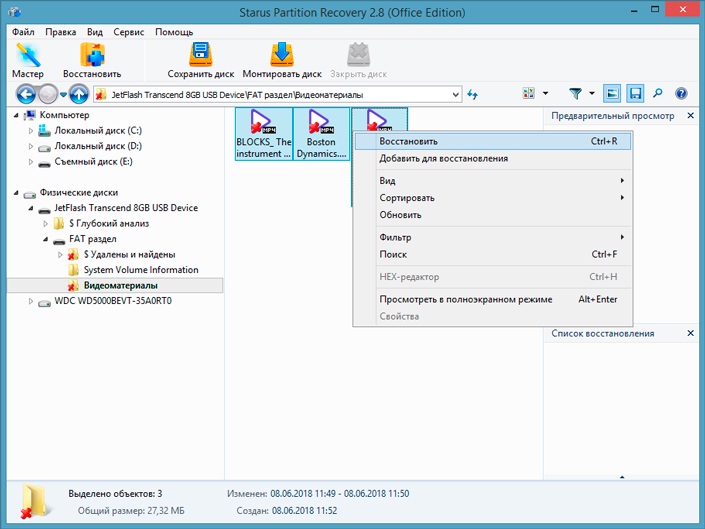
Эта программа может восстановить любой тип данных на вашем устройстве Android, включая видео, фотографии, аудиофайлы, сообщения, контакты, историю звонков, данные WhatsApp, документы и многое другое.
Вы можете загрузить и установить это программное обеспечение для восстановления Android на Windows 10/8/8.1/7.
Бесплатная загрузка
Бесплатная программа для восстановления видео с камеры/видеокамеры
Камеры, видеокамеры или дроны также используют карту памяти для хранения мультимедийного содержимого, такого как записанные видео и фотографии. Если вы удалили несколько видеороликов с камеры, они навсегда исчезнут с карты памяти. Чтобы вернуть удаленные или потерянные видео, поможет профессиональная программа для восстановления видео, поддерживающая камеры.
Лучшая рекомендация для пользователей Windows: MiniTool Photo Recovery.
MiniTool Photo Recovery — это профессиональный инструмент для восстановления фотографий, который может восстанавливать удаленные/потерянные видео, фотографии и изображения с различных камер/видеокамер/дронов. Он также может восстанавливать фотографии и видео с SD-карт, жестких дисков, USB-накопителей и т. Д. Также поддерживается восстановление данных отформатированных / поврежденных дисков.
Он также может восстанавливать фотографии и видео с SD-карт, жестких дисков, USB-накопителей и т. Д. Также поддерживается восстановление данных отформатированных / поврежденных дисков.
Вы можете просто подключить камеру к компьютеру и выбрать ее для сканирования, а затем найти и восстановить нужные видео. Вы также можете использовать устройство чтения SD-карт для подключения SD-карты камеры к компьютеру, сканирования SD-карты и восстановления файлов.
Бесплатная загрузка
Пользователям Mac рекомендуется Stellar Photo Recovery для Mac. Этот инструмент помогает пользователям Mac восстанавливать удаленные или потерянные видео, фотографии, музыкальные файлы со всех популярных цифровых камер, SD-карт, USB, жестких дисков, SSD, CD/DVD и т. д. Он также может восстанавливать поврежденные видео и фотографии.
Можно ли восстановить потерянные видео с отформатированной SD-карты/диска
Если карта памяти телефона или камеры была случайно отформатирована и все данные потеряны, вы также можете использовать программу восстановления данных, чтобы попытаться восстановить данные с отформатированной SD-карты карта. Условием является немедленное прекращение использования накопителя или SD-карты и не сохранение на них новых данных. Это связано с тем, что диск будет перезаписан, если вы сохраните на нем новые файлы, и это приведет к невозможности восстановления старых данных.
Условием является немедленное прекращение использования накопителя или SD-карты и не сохранение на них новых данных. Это связано с тем, что диск будет перезаписан, если вы сохраните на нем новые файлы, и это приведет к невозможности восстановления старых данных.
Чтобы восстановить данные с отформатированной SD-карты или жесткого диска, вы можете использовать инструменты, представленные в этом посте. MiniTool Power Data Recovery и Stellar Data Recovery для Mac позволяют восстанавливать данные с отформатированного диска.
Нажмите, чтобы твитнуть
Чтобы подвести итоги
В этом посте представлены 5 инструментов, которые помогут вам восстановить удаленные видео с ПК или ноутбука с Windows, компьютера Mac, памяти/SD-карты, USB-накопителя, телефона Android, iPhone, камеры и т. д.
Программное обеспечение MiniTool также предоставляет пользователям MiniTool Partition Wizard, MiniTool ShadowMaker, MiniTool MovieMaker, MiniTool uTube Downloader, MiniTool Video Converter и другие утилиты.
Если у вас возникли проблемы с использованием этих продуктов от MiniTool Software, вы можете связаться с [email protected].
Часто задаваемые вопросы о программном обеспечении для восстановления видео
Как восстановить безвозвратно удаленные видео?
На компьютере или телефоне вы можете перейти в корзину или папку «Недавно удаленные», чтобы найти и восстановить удаленные видео. Но если вы очистите корзину или папку «Недавно удаленные», вам придется использовать профессиональную программу восстановления данных, чтобы восстановить удаленные видео. Для SD-карты, USB-накопителя, внешнего жесткого диска вам все равно нужно использовать приложение для восстановления данных для восстановления удаленных данных.
Как я могу бесплатно восстановить свои видео?
В этом посте представлены 5 инструментов, позволяющих восстановить удаленные/потерянные видео с компьютера, Android, iPhone, камеры, SD-карты, USB-накопителя и т. д. Вы также можете найти другие инструменты в Интернете, которые помогут вам восстановить видео бесплатно.
д. Вы также можете найти другие инструменты в Интернете, которые помогут вам восстановить видео бесплатно.
Как восстановить навсегда удаленные видео с телефона?
Если SD-карту можно извлечь из телефона, вы можете использовать MiniTool Power Data Recovery для бесплатного восстановления удаленных видео с SD-карты телефона. Если нет, вы можете использовать профессиональное программное обеспечение для восстановления данных iPhone или Android, чтобы выполнить эту задачу.
Куда попадают безвозвратно удаленные файлы?
На ПК или Mac удаленные файлы попадут в корзину или приложение «Корзина». Но если вы очистите приложение «Корзина» или «Корзина», удаленные файлы исчезнут навсегда. Тем не менее, на SD-карте или внешнем жестком диске удаленные файлы не попадут в корзину. Они удаляются безвозвратно. Поэтому будьте осторожны, чтобы не удалить нужные файлы по ошибке, или вам придется использовать программу восстановления данных для восстановления удаленных файлов.




 Как восстановить навсегда удаленные видео с ПК
Как восстановить навсегда удаленные видео с ПК